Cosa fare se iPhone si riavvia in loop? Cause e soluzioni!
Scopri come risolvere iPhone si riavvia da solo con i nostri suggerimenti!
Il mio iPhone si riavvia in loop dopo aver scaricato l’ultima versione di iOS 18. Non so come comportarmi, non mi era mai capitato prima. Come risolvo?"
Il tuo iPhone si riavvia da solo, rendendolo un costoso fermacarte inutilizzabile? Non preoccuparti, non sei il solo! Questo fastidioso "boot loop" può colpire qualsiasi iPhone, persino quelli aggiornati a iOS 18. Ma non arrenderti! In questa guida scopriremo i motivi per cui il tuo iPhone si spegne improvvisamente e si riaccende a intervalli regolari, e ti presenteremo soluzioni efficaci, inclusa la riparazione con Tenorshare ReiBoot che preserva i tuoi dati.

- Parte 1: Perché il mio iPhone si riavvia in loop?
- Parte 2: Riparare iPhone si riavvia da solo con Tenorshare ReiBoot.
- Parte 3: iPhone si riavvia in loop? Prova altre soluzioni!
Parte 1: Perché il mio iPhone si riavvia in loop?
Il riavvio continuo dell'iPhone (boot loop) può avere diverse origini. Problemi software, come incompatibilità con iOS, app non ufficiali o aggiornamenti problematici (specie le versioni beta come iOS 18), possono compromettere il corretto funzionamento del dispositivo. Anche danni fisici, come cadute, contatto con liquidi o componenti hardware difettosi, possono interferire con l'avvio. Anche una batteria usurata o malfunzionante, incapace di fornire l'energia necessaria, può causare il problema. Infine, se hai effettuato il jailbreak del tuo iPhone, potresti aver installato software instabile che innesca il boot loop.
Ricapitolando: Il boot loop può essere scatenato da:
- Problemi Software.
- Danni Hardware.
- Problemi di Batteria.
- Jailbreak.
Parte 2: Riparare iPhone si riavvia da solo con Tenorshare ReiBoot.
“Da questa mattina, il mio iPhone 14 si riavvia da solo! Non ha subito danni fisici. Ho solo scaricato app da store di terze parti, sfruttando il sideload!”
Con l'introduzione di iOS 17.5, gli utenti Apple possono ora installare app da store alternativi tramite il sideloading iPhone, aumentando però i rischi di problemi come il boot loop a causa di app non verificate. Anche aggiornamenti iOS corrotti o versioni beta come iOS 18 possono esserne responsabili. Per fortuna, Tenorshare ReiBoot offre una soluzione semplice e sicura con la sua funzione di riparazione standard, che risolve il problema del boot loop senza compromettere i dati esistenti.
Caratteristiche Tenorshare ReiBoot.
- Ripara iOS, iPadOS e macOS senza perdere dati.
- Ripara iPhone mostra il logo Apple e si spegne.
- Ripara iPhone si accende e si spegne da solo.
- Ripara lo sfarfallio dello schermo, batteria, Touch ID, Face ID, ecc.
- Corregge bug e glitch delle beta di iOS 18 e iPadOS 18.
- Entra ed esce dalla modalità di recupero con un clic.
- Aggiorna e Downgrade senza iTunes.
Prima di iniziare;
- Scarica e installa Tenorshare ReiBoot su Windows o Mac
- Se necessario, concedi le autorizzazioni per associare iPhone al PC.
iPhone si riavvia in loop? Riparalo senza perdita di dati!
Passo 1. Avvia il software e procedi come segue;
1. Collega l’iPhone che si spegne e riaccende da solo.
- Se il software non rileva l’iPhone, mettilo in modalità di recupero [Accedi].
2. Dall’interfaccia principale, clicca sul pulsante [Inizia].

Passo 2. Dalla schermata successiva;
1. Clicca su [Ripara Ora].
- Se il problema dello spegnimento non è presente. Procedi lo stesso.

Passo 3. Seleziona la scheda [Riparazione standard] per correggere iPhone si riavvia da solo!
La riparazione standard, corregge oltre 150 bug senza formattare l’iPhone.

Passo 4. Nella schermata successiva, scarica il firmware compatibile con la riparazione.
1. Clicca su [Scarica].
2. Se il download non è disponibile, clicca su “importare il firmware locale”.
3. Clicca su [Riparazione Standard Ora] per riparare iPhone si spegne e riaccende da solo.

Prova la riparazione profonda!
Se il tuo iPhone si spegne improvvisamente e si riaccende da solo anche dopo la riparazione standard, Tenorshare ReiBoot offre una soluzione più avanzata chiamata "Riparazione Profonda". Tuttavia, è fondamentale tenere presente che questa procedura potrebbe comportare la perdita dei dati. Pertanto, prima di procedere, è consigliabile effettuare un backup selettivo dei file importanti utilizzando Tenorshare iCareFone per evitare di perderli definitivamente.
Parte 3: iPhone si riavvia in loop? Prova altre soluzioni!
Soluzione 1. Fai un riavvio forzato dell’iPhone!
Se il tuo iPhone è bloccato in un ciclo di riavvio e non risponde ai comandi, un riavvio forzato può spesso risolvere il problema. Questa soluzione è particolarmente utile per risolvere bug minori, poiché l'hard reset pulisce il file system dell'iPhone da file temporanei, cache e altri frammenti che possono impedire al dispositivo di avviarsi correttamente.
Come forzare il riavvio dell'iPhone (iOS 16 o superiore):
- 1. Premi e rilascia rapidamente il tasto per alzare il volume.
- 2. Premi e rilascia rapidamente il tasto per abbassare il volume.
- 3. Tieni premuto il tasto laterale.
4. Rilascialo, quando viene visualizzato il logo Apple.

Come forzare il riavvio dell'iPhone (iOS 15 o inferiori):
Per forzare il riavvio di iPhone X, iPhone XS, iPhone XR o qualsiasi modello di iPhone 11, iPhone 12 o iPhone 13, esegui le seguenti operazioni:
- 1. Premi e rilascia rapidamente il tasto per alzare il volume.
- 2. Premi e rilascia rapidamente il tasto per abbassare il volume.
- 3. Quindi tieni premuto il tasto laterale.
- 4. Quando viene visualizzato il logo Apple, rilascia il tasto.
Soluzione 2. iPhone si riavvia in loop? Ripristinalo con iTunes [Perdita di dati]
Se il riavvio forzato non ha risolto il problema dell’iPhone che si spegne e si riaccende da solo, puoi provare a ripristinarlo utilizzando iTunes (su PC Windows o macOS Mojave o precedente) o Finder (su macOS Catalina o successivo). Questa soluzione cancellerà tutti i dati presenti sul telefono, quindi è fondamentale avere un backup recente. In alternativa, puoi provare la soluzione di Tenorshare ReiBoot per riparare iOS senza perdere dati.
2.1 iPhone rilevato da iTunes/Finder:
- 1. Collega l’iPhone al computer con il cavo originale.
- 2. Apri iTunes o Finder sul computer.
- 3. Una volta che l’iPhone è riconosciuto da iTunes, selezionalo nella barra laterale.
- 4. Nella scheda Riepilogo, clicca sul pulsante "Ripristina iPhone".
- 5. Clicca di nuovo su "Ripristina" per confermare.
- 6. Segui le istruzioni sullo schermo per completare il ripristino.
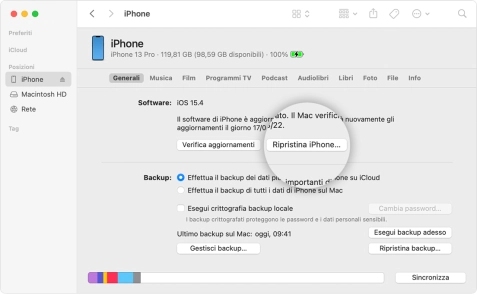
2.2 iPhone non rilevato da iTunes/Finder:
Collegare iPhone in modalità di recupero:
- 1. Collega l’iPhone al computer con il cavo originale.
- 2. Apri iTunes o Finder sul computer.
3. Metti l’iPhone in modalità di recupero:
- iPhone con Face ID o tasto laterale: Premi e rilascia rapidamente il pulsante Volume su, quindi premi e rilascia rapidamente il pulsante Volume giù, infine tieni premuto il tasto laterale finché non compare il logo Apple.
- iPhone con tasto Home: Tieni premuti contemporaneamente il tasto Home e il tasto laterale finché non compare il logo Apple.
4. iTunes mostrerà un popup con la possibilità di aggiornare o ripristinare.
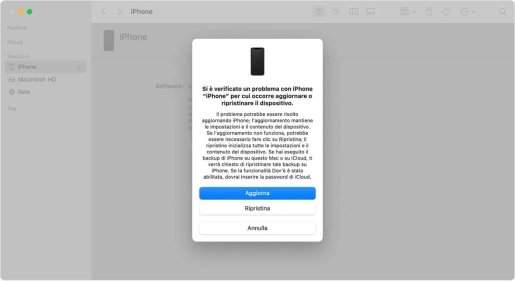
Soluzione 3. Contatta l’assistenza Apple!
Se le soluzioni software non hanno risolto il problema dell’iPhone si riavvia da solo, è probabile che la causa sia un bug più grave o un problema hardware. In tal caso, la soluzione migliore per risolvere definitivamente il riavvio continuo dell'iPhone è contattare l'assistenza Apple.
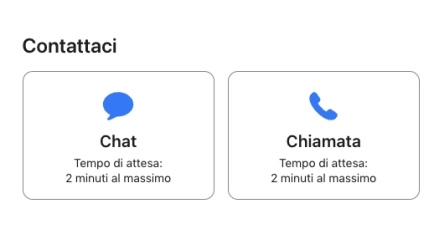
Come contattare Apple:
- Numero verde (Italia): 800 915 904
- Assistenza online: Sito Web
- Genius Bar: Puoi prenotare un appuntamento presso il Genius Bar di un Apple Store per ricevere assistenza di persona.
Cosa aspettarsi:
L'assistenza Apple ti guiderà attraverso ulteriori passaggi per la risoluzione dei problemi e, se necessario, ti fornirà indicazioni su come far riparare o sostituire il tuo iPhone.
Conclusione
Se il tuo iPhone si riavvia in loop può essere frustrante, ma con le giuste conoscenze puoi riuscire a superare questo problema in pochi minuti. Prova le soluzioni illustrate in questa guida e, se necessario, affidati a Tenorshare ReiBoot per una riparazione efficace e, soprattutto, senza perdita dei dati!
Esprimi la tua opinione
Esprimi la tua opinione
Crea il tuo commento per Tenorshare articoli
- Tenorshare 4uKey supporta come rimuovere la password per il tempo di utilizzo schermo iPhone o iPad senza perdita di dati.
- Novità Tenorshare: iAnyGo - Cambia la posizione GPS su iPhone/iPad/Android con un solo clic.
- Tenorshare 4MeKey: Rimuovere il blocco di attivazione di iCloud senza password/Apple ID.[Supporto iOS 16.7].

ReiBoot for iOS
No.1 Software Gratis Per la Riparazione & il Recupero del Sistema iOS
Riparazione Facile & Veloce







